Office, size zaman kazandıracak ve daha iyi sonuçlar sağlayacak, bulutla geliştirilmiş yeni özelliklerin eklenmesiyle sürekli daha akıllı bir hale geliyor. Bu özellikler, Word ve Outlook yazınızı geliştirmenize, verilerinizi Excel içinde analiz etmenize ve PowerPoint 'de dinamik sunular sunmanıza yardımcı olur.
Not: Bu özelliklerin çoğu yalnızca Microsoft 365 aboneliğiniz varsa kullanılabilir. Microsoft 365 abonesiyseniz, en son Office sürümüne sahip olduğunuzdan emin olun.
Şimdi Microsoft Office’in sağladığı yeni hizmetlerin bazılarına göz atalım ve size bunları nasıl açıp kapayacağınızı gösterelim.
Excel 'daVerileri Çözümleme
Excel 'da Verileri Çözümleme, üst düzey görsel özetler, eğilimler ve desenler aracılığıyla verilerinizi anlamanızı sağlar. Veri aralığındaki bir hücreye ve ardından Giriş sekmesindekiVerileri Çözümleme düğmesine tıklamanız yeterlidir. Excel 'dakiVerileri Çözümleme verilerinizi analiz eder ve görev bölmesinde bu verilerle ilgili ilginç görseller döndürür.
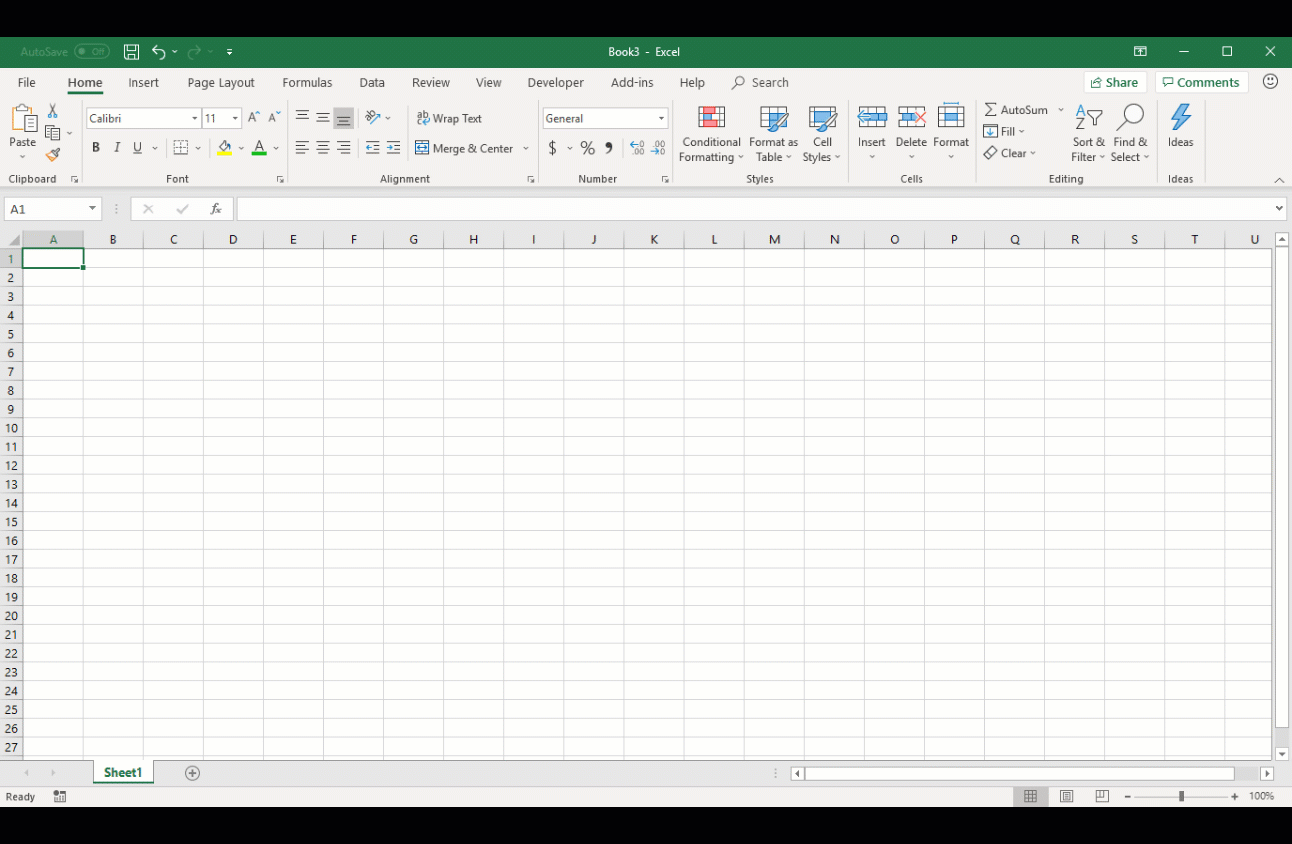
Daha fazla bilgi için bkz. Verileri Analiz Etme hangi veriler için çalışır?
PowerPoint 'daTasarım Aracı
Tasarım Aracı, yalnızca tek bir tıklamayla güzel bir slayt oluşturmayı kolaylaştırır. Siz slayda içerik eklerken Tasarımcı, içeriği profesyonel olarak tasarlanmış düzenlerle eşleştirmek için arka planda çalışır.
Bu özellik yalnızca bir Microsoft 365 aboneliğinizvarsa kullanılabilir. Microsoft 365 abonesiyseniz, en son Office sürümüne sahip olduğunuzdan emin olun.

Daha fazla bilgi için bkz. PowerPoint Tasarımcısı hakkında.
Düzenleyici
Düzenleyici, daha şık olması gerekebilecek sözcükleri ve tümcecikleri belirleyerek Word ve Web için Outlook yazınızı geliştirmenize yardımcı olur. Düzenleyici siz yazarken metni analiz eder ve yazım hatalarını ve söz dizimini geliştirmeye yönelik fırsatları bulduğunda önerilerde bulunur.
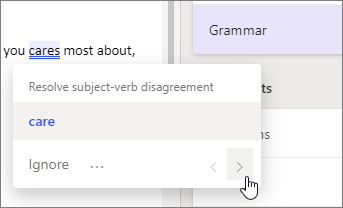
Düzenleyici etkinleştirildiğinde, bağlam menüsünü veya görev bölmesini kullansanız da iyileştirilmiş yazım ve dil bilgisi önerileri otomatik olarak kullanılabilir.
Düzenleyici hakkında daha fazla bilgi için bkz. belgeler, postalar ve web'de akıllı yazma yardımcı Düzenleyici.
Akıllı Arama
Bing ile güçlendirilmiş Akıllı Arama bölmesi sayesinde uygulamadan çıkmadan arama sonuçlarını alın ve görevinize odaklanın. Bir sözcük veya tümceciği seçtiğinizde sağ tıklayın ve ardından Akıllı Arama'yı seçin. Akıllı Arama sonuçları bölmesi tanımları, konuları, Wikipedia makalelerini ve web'den en çok ilgili aramaları sağlar. Ayrıca, istediğiniz zaman Başvurular > Araştırma > Akıllı Arama'ya giderek Akıllı Arama'ya ulaşabilirsiniz.
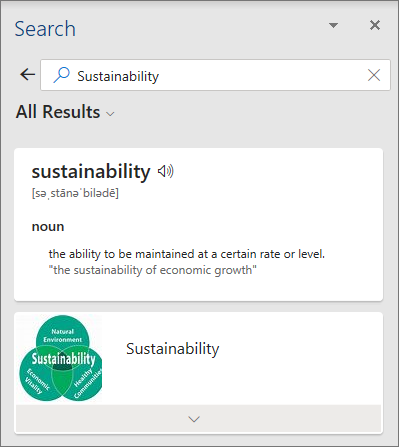
İpucu: Dokunmatik bir cihazdaysanız, sözcük üzerine iki kez dokunarak seçin ve ardından Akıllı Arama'ya dokunun.
Akıllı Arama hakkında daha fazla bilgi için bkz. Akıllı Arama ile üzerinde çalıştığınız konu hakkında öngörüler edinme.
Çeviri
Word seçilen sözcükleri, tümcecikleri veya tüm belgeleri 60 farklı dile veya bu dillerden çevirebilir.
Bu özellik yalnızca bir Microsoft 365 aboneliğinizvarsa kullanılabilir. Microsoft 365 abonesiyseniz, en son Office sürümüne sahip olduğunuzdan emin olun.
Word Translator hakkında daha fazla bilgi için bkz . Metni farklı bir dile çevirme.
Konuşmacı koçu
Web için PowerPoint sununuzun provasını yapabilirsiniz ve konuşmacı koçu size temponuz, sözcük seçiminiz, orijinalliğiniz ve daha fazlası hakkında tavsiyelerde bulunur. Konuşmacı koçunu Slayt Gösterisi sekmesinde bulabilirsiniz.
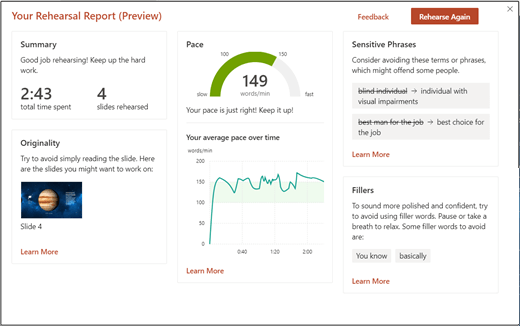
Daha fazla bilgi için bkz. Konuşmacı koçuyla slayt gösterinizi prova etme.
Otomatik Alternatif Metin
Office, resimlerinize alternatif metin (başka bir deyişle, ekran okuyucu kullanan kişilerin resminizle karşılaştıklarında duydukları metin açıklaması) önererek belge, e-posta ve sunularınızı ekran okuyucu kullanan kişiler için erişilebilir hale getirmenize yardımcı olabilir. Resminize bağlı olarak, bazen tam tümce biçiminde açıklama metinleri bazen de açıklayıcı etiketler alabilirsiniz.
Bu özellik yalnızca bir Microsoft 365 aboneliğinizvarsa kullanılabilir. Microsoft 365 abonesiyseniz, en son Office sürümüne sahip olduğunuzdan emin olun.
Bu özelliği etkinleştirmek veya devre dışı bırakmak için Dosya > Seçenekler > Erişim Kolaylığı’na gidin; ayarı Otomatik Alternatif Metin bölümünde bulabilirsiniz.
Ve çok daha fazlası...
Özellik portföyümüz her ay büyüyor. Eklediğimiz diğer hizmetler:
-
Sonraki sununuza hızlı başlangıç yapın: PowerPoint Hızlı Başlangıç ile bir konuda araştırma yapma
-
Sununuza hızla metin veya şekil eklemek için dijital kaleminizi kullanın: Mürekkepleri Microsoft 365 için PowerPoint
-
Office’e ne yapmak istediğinizi sözcük ve tümceciklerle söyleyin: Göster özelliğiyle işlerinizi hızla halledin
-
Office’te sadece konuşarak metin girin: Office’te sesinizle dikte etme
Bu özellikleri etkinleştirme ve devre dışı bırakma
Microsoft 365 masaüstü uygulamasını ilk kez açtığınızda, bu özellikleri etkinleştirmek isteyip istemediğinizi seçmenizi sağlayan bir pencere görürsünüz.
Ne seçerseniz seçin, daha sonra istediğiniz zaman değiştirebilirsiniz. Windows'da herhangi bir Microsoft 365 masaüstü uygulamasını açın, Dosya > Hesabı'na (veya Outlook 'de Office Hesabı) gidin ve Hesap Gizliliği'nin altında Ayarları Yönet'i seçin.
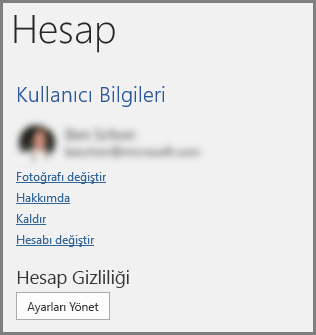
Excel 'daVerileri Çözümleme
Excel 'da Verileri Çözümleme, üst düzey görsel özetler, eğilimler ve desenler aracılığıyla verilerinizi anlamanızı sağlar. Veri aralığındaki bir hücreye ve ardından Giriş sekmesindekiVerileri Çözümleme düğmesine tıklamanız yeterlidir. Excel 'dakiVerileri Çözümleme verilerinizi analiz eder ve görev bölmesinde bu verilerle ilgili ilginç görseller döndürür.
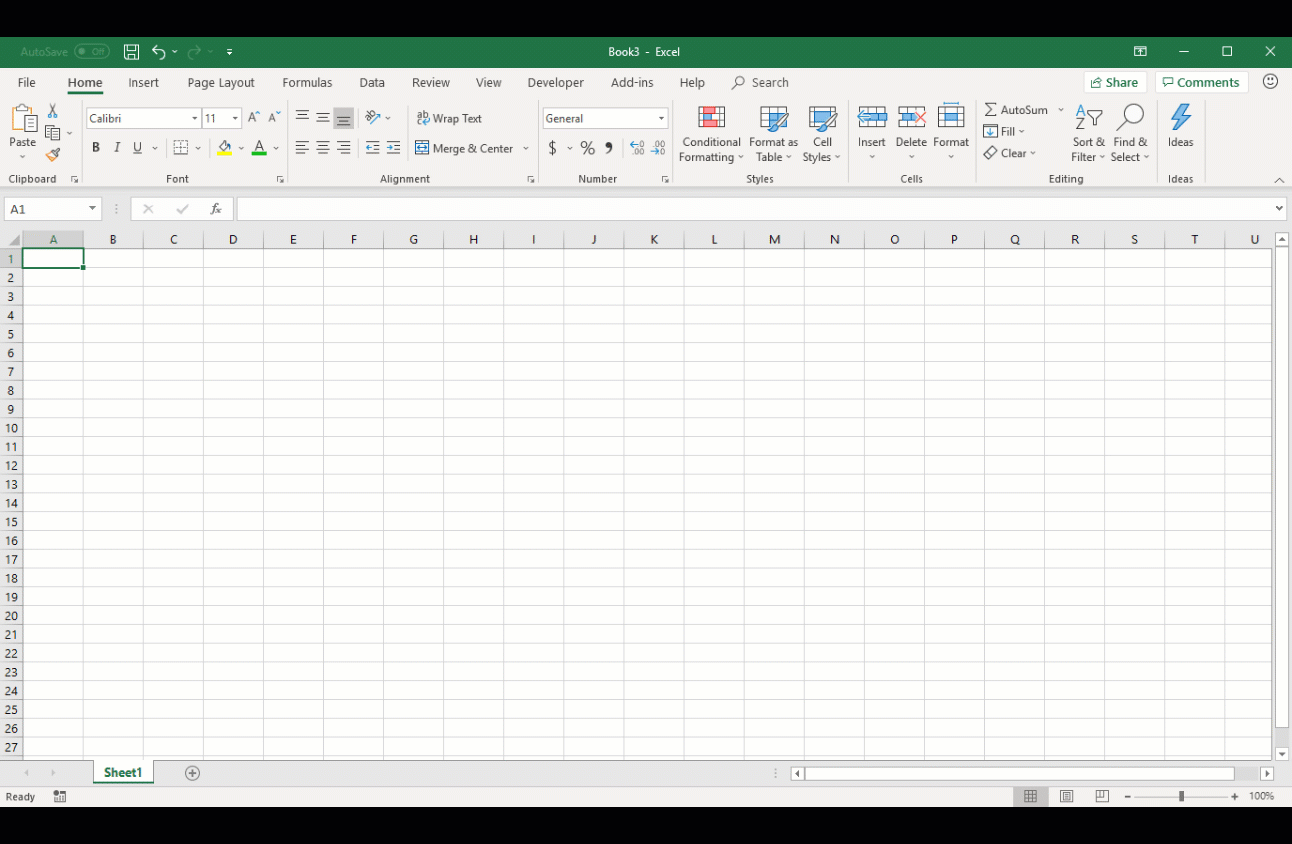
Daha fazla bilgi için bkz. Verileri Analiz Etme hangi veriler için çalışır?
PowerPoint 'daTasarım Aracı
Tasarım Aracı, yalnızca tek bir tıklamayla güzel bir slayt oluşturmayı kolaylaştırır. Siz slayda içerik eklerken Tasarımcı, içeriği profesyonel olarak tasarlanmış düzenlerle eşleştirmek için arka planda çalışır.
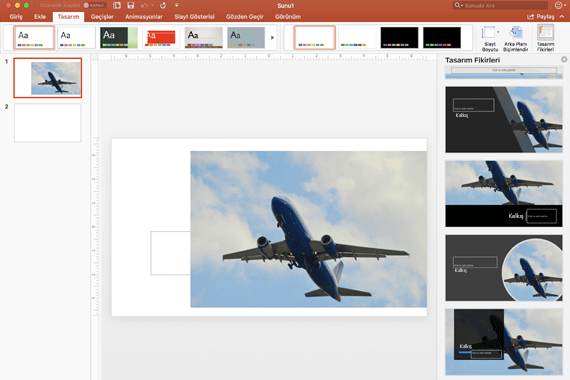
Daha fazla bilgi için bkz. PowerPoint Tasarımcısı hakkında.
|
|
Çeviri
Word seçilen sözcükleri, tümcecikleri veya tüm belgeleri 60 farklı dile veya bu dillerden çevirebilir.
Word Translator hakkında daha fazla bilgi için bkz . Metni farklı bir dile çevirme.
|
|
Akıllı Arama
Bing ile güçlendirilmiş Akıllı Arama bölmesi sayesinde uygulamadan çıkmadan arama sonuçlarını alın ve görevinize odaklanın. Bir sözcük veya tümcecik seçip buna sağ tıklayarak Akıllı Arama'yı seçtiğinizde, Akıllı Arama bölmesi tanımlamaları, Konuları, Vikipedi makalelerini ve seçiminizle ilgili web’de yapılan aramaları sağlar. Ayrıca, Başvurular > Akıllı Arama'ya giderek istediğiniz zaman Akıllı Arama'ya da ulaşabilirsiniz.
Akıllı Arama hakkında daha fazla bilgi için bkz. Akıllı Arama ile üzerinde çalıştığınız konu hakkında öngörüler edinme.
Word ve PowerPoint Otomatik Alternatif Metin
Office, resimlerinize alternatif metin (başka bir deyişle, ekran okuyucu kullanan kişilerin resminizle karşılaştıklarında duydukları metin açıklaması) önererek belge, e-posta ve sunularınızı ekran okuyucu kullanan kişiler için erişilebilir hale getirmenize yardımcı olabilir. Resminize bağlı olarak, bazen tam tümce biçiminde açıklama metinleri bazen de açıklayıcı etiketler alabilirsiniz.
|
|
Ve çok daha fazlası...
Özellik portföyümüz her ay büyüyor. Eklediğimiz diğer hizmetler:
-
Sonraki sununuza hızlı başlangıç yapın: PowerPoint Hızlı Başlangıç ile bir konuda araştırma yapma
-
Office’e ne yapmak istediğinizi sözcük ve tümceciklerle söyleyin: Göster özelliğiyle işlerinizi hızla halledin
-
Yazım ve dil bilgisi sorunlarını ele almak için makine öğrenmesinin avantajlarından yararlanın: Düzenleyici yazma yardımcı.

Bu özellikleri etkinleştirme ve devre dışı bırakma
Microsoft 365 masaüstü uygulamasını ilk kez açtığınızda, bu özellikleri etkinleştirmek isteyip istemediğinizi seçmenizi sağlayan bir pencere görürsünüz.
Ne seçerseniz seçin, daha sonra istediğiniz zaman değiştirebilirsiniz. Mac bilgisayarınızda herhangi bir Microsoft 365 masaüstü uygulamasını açın, uygulama menüsüne gidin (örneğin Word veya PowerPoint), Tercihler > Gizlilik'i seçin ve ardından Office Akıllı Hizmetler'in altında Hizmetleri Etkinleştir onay kutusunu seçin veya temizleyin.
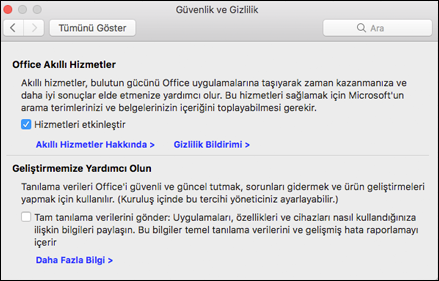
Office hakkında sorularınız mı var?
Başkaları tarafından gönderilen soruları ve yanıtları görmek veya kendi sorularınızın yanıtlarını almak için Microsoft Yanıtlar Topluluğu'na gidin.
Ayrıca bkz.
Office'te Bağlantılı Deneyimler












